Pot salva automat mesajele de poștă electronică Gmail cu atașamente PDF în Google Drive?
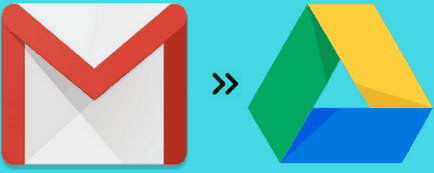
Cum se salvează automat mesajele de poștă electronică Gmail cu atașamente în format PDF
Pasul 1: Instalați programul de completare pentru fișa Google. Apoi, creați o foaie nouă în foile de calcul Google și apoi utilizați acest add-on pentru a crea o regulă pentru salvarea mesajelor de e-mail specifice Gmail sau a tuturor e-mailurilor în format PDF într-un director separat în Google Drive. Pentru a începe, mergeți la Extras >> Salvați mesajele e-mail și atașamentele, apoi selectați Creați o nouă opțiune de regulă.
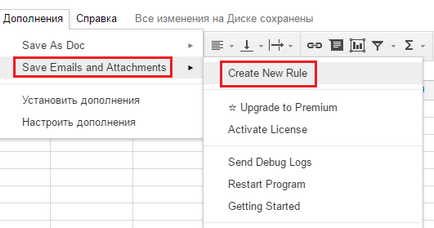
Notă. În versiunea gratuită, puteți crea o singură regulă pentru copierea de rezervă a mesajelor e-mail Gmail.
Pasul 2: Apoi, se deschide o casetă de dialog, în care trebuie să specificați parametrii conform cărora literele Gmail vor fi salvate în Drive. Puteți selecta o comandă rapidă specifică în Etichetă. dacă doriți doar să faceți o copie de siguranță a literelor numai din această secțiune a corespondenței dvs. Selectați Toate din lista derulantă Etichetă. dacă doriți să creați copii de rezervă pentru toate e-mailurile Gmail. De asemenea, puteți salva e-mailurile Gmail trimise sau primite de la o anumită persoană de contact Gmail sau puteți salva e-mailuri care conțin anumite cuvinte cheie. De asemenea, puteți alege să copiați numai acele scrisori care sunt primite înainte sau după o anumită dată. Puteți lăsa câmpurile de condiții goale pentru a crea copii de rezervă pentru toate mesajele de e-mail Gmail, cu excepția etichetei.
În cele din urmă, faceți clic pe butonul Creare regulă / actualizare. pentru a termina procesul.
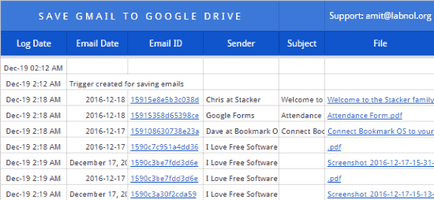
Pentru a efectua manual această regulă, accesați Suplimente> Salvare e-mailuri și atașamente, apoi selectați Gestionați regulile. Apoi, selectați regula de mai sus, apoi faceți clic pe butonul Executare manuală pentru a crea copii de rezervă ale mesajelor de e-mail Gmail ca PDF cu atașamente la Drive.
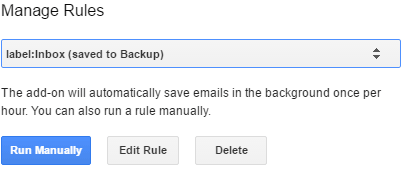
Lăsați-vă feedback: